Jelajahi metode teruji ahli untuk mengatasi kesalahan
- Kesalahan Impor Gagal 0x80040216 dapat terjadi jika pemetaan impor salah atau opsi Kisi yang Dapat Diedit dipilih.
- Untuk memperbaikinya, verifikasi format data, tinjau dan sesuaikan pemetaan impor atau nonaktifkan opsi Kisi yang Dapat Diedit.
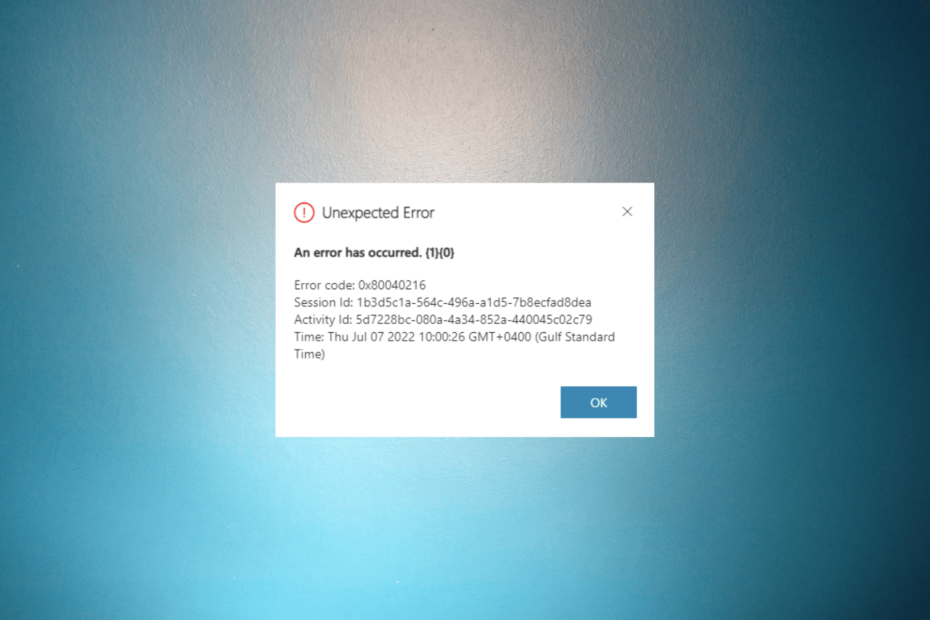
XINSTALL DENGAN MENGKLIK FILE DOWNLOAD
- Unduh dan Instal Benteng di PC Anda.
- Luncurkan alat dan Mulai memindai
- Klik kanan Memperbaiki, dan perbaiki dalam beberapa menit.
- 0 pembaca telah mengunduh Fortect sejauh bulan ini
Mengimpor data dari Excel ke Dynamics 365 adalah tugas umum untuk mengelola dan memperbarui catatan. Jika Anda mengalami kesalahan Impor Gagal 0x80040216 saat mencoba mengimpor data dari Excel ke Dynamics 365, ini bisa membuat frustrasi.
Dalam panduan ini, kami akan mengeksplorasi penyebab kesalahan dan memberikan petunjuk langkah demi langkah untuk membantu Anda mengatasinya.
Apa yang menyebabkan kesalahan 0x80040216 Impor Gagal?
Ada berbagai alasan kesalahan ini terjadi selama proses impor; beberapa yang umum disebutkan di sini:
- Format data tidak valid – Jika file yang Anda coba impor memiliki format yang tidak didukung atau struktur data yang tidak kompatibel untuk Dynamics 365, Anda dapat menghadapi kesalahan ini.
- Pemetaan impor salah – Pemetaan bidang yang tidak lengkap atau tidak akurat selama proses impor dapat menyebabkan kesalahan dan menyebabkan masalah ini.
- Opsi Kisi yang dapat diedit diaktifkan – Jika opsi Kisi yang Dapat Diedit diaktifkan untuk entitas yang melempar kesalahan, Anda dapat menghadapi masalah ini.
- Kegagalan validasi data – Proses impor mencakup pemeriksaan validasi data, dan jika ada record yang gagal dalam aturan validasi, dapat memicu masalah.
- Hak pengguna tidak mencukupi – Anda mungkin melihat kesalahan ini jika akun pengguna Anda tidak memiliki hak istimewa yang diperlukan untuk melakukan operasi impor.
Sekarang setelah Anda mengetahui penyebabnya, mari kita beralih ke solusi untuk memperbaiki kesalahan tersebut.
Bagaimana cara memperbaiki kesalahan 0x80040216 Impor Gagal?
Sebelum terlibat dalam langkah pemecahan masalah lanjutan, Anda harus mempertimbangkan untuk melakukan pemeriksaan berikut:
- Periksa apakah Anda menggunakan versi terbaru dari Dynamics 365 perangkat Anda.
- Coba segarkan halaman dan ulangi prosesnya jika menggunakan versi web.
- Verifikasi file Excel yang Anda coba impor dalam format yang didukung, seperti CSV, .xls, atau .xlsx.
- Pastikan akun pengguna Anda memiliki hak istimewa yang diperlukan untuk melakukan operasi impor.
Jika Anda telah memeriksa hal-hal ini dan masih tidak dapat melakukan operasi, lihat solusi mendetail untuk memperbaiki masalah tersebut.
1. Tinjau dan sesuaikan pemetaan impor
- Meluncurkan Dinamis 365 dan klik Pengaturan.
- Di Pengaturan halaman, klik drop-down dan pilih Manajemen data.
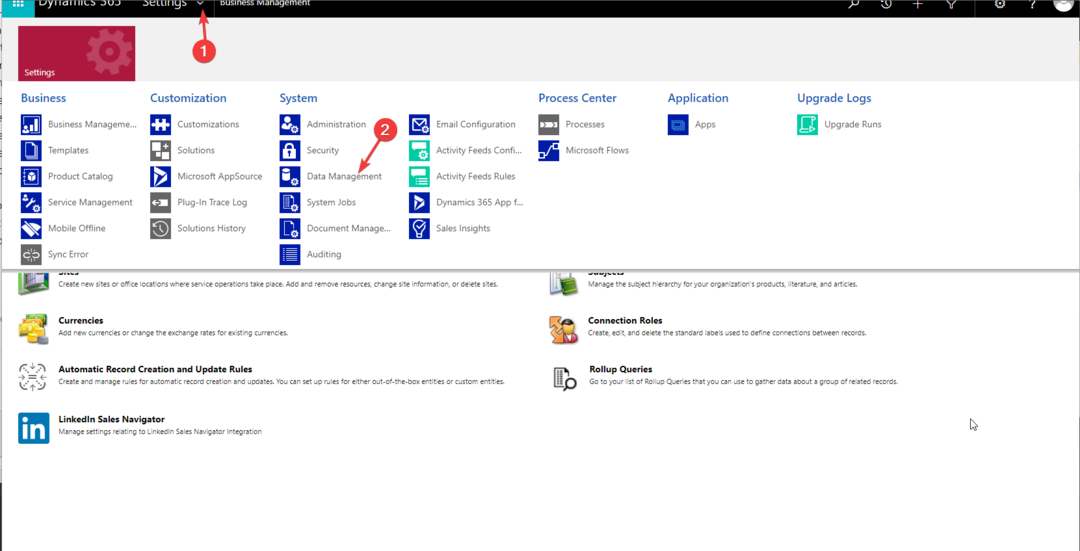
- Klik Impor untuk mengakses halaman manajemen impor.
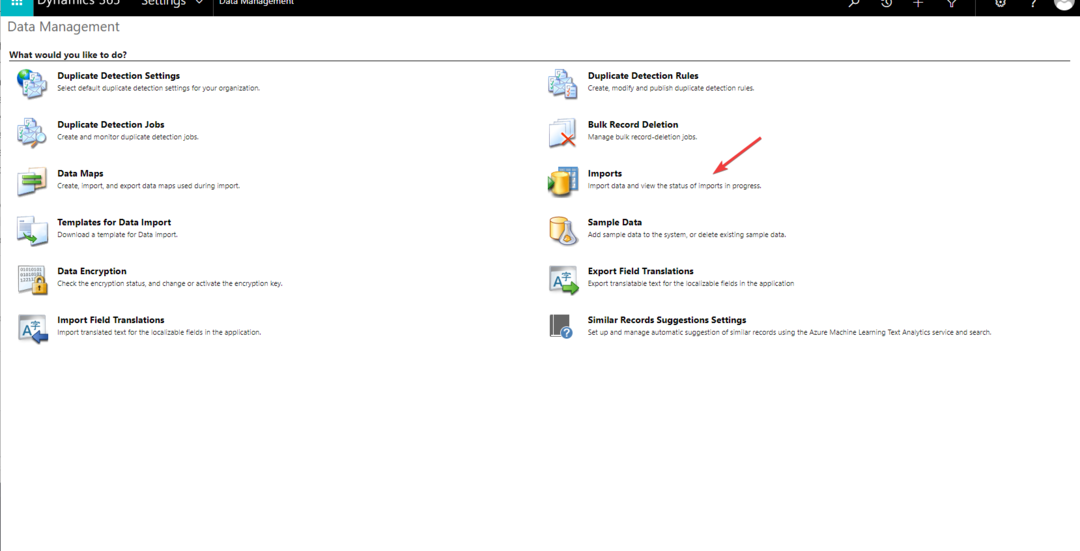
- Klik Mengimpor data pilihan.
- Pilih file yang kompatibel yang ingin Anda impor dan klik Berikutnya.
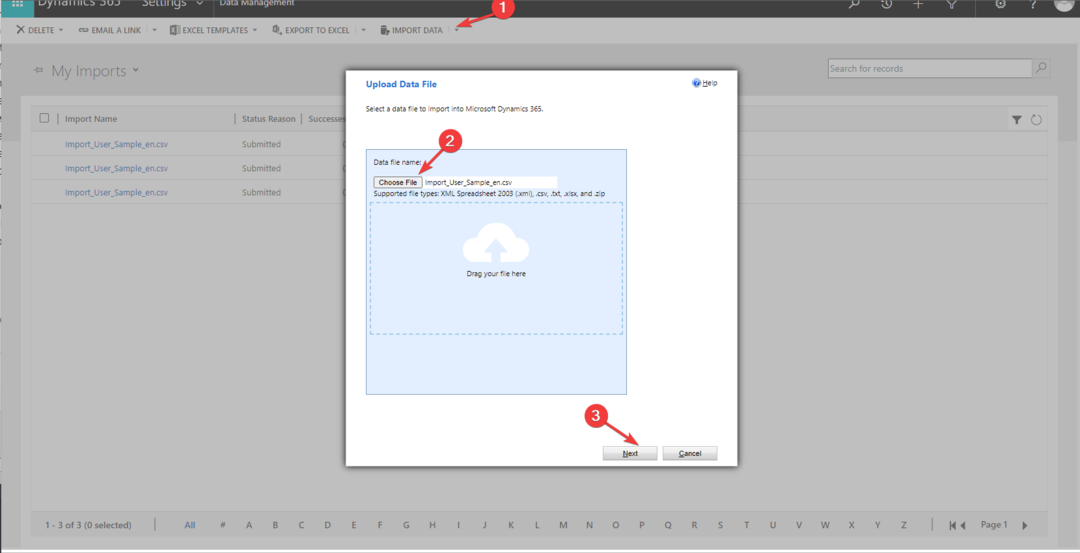
- File akan diunggah; klik Berikutnya untuk melanjutkan.
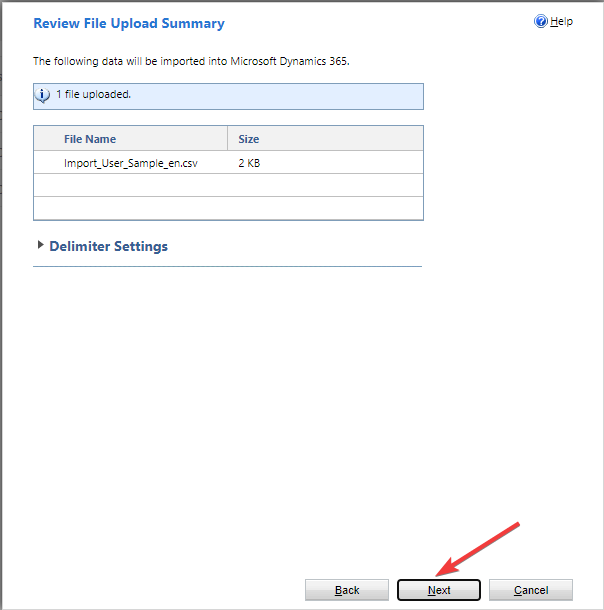
- Sekarang pilih opsi dengan tepat untuk melanjutkan dan klik Berikutnya.
- Pilih peta data dan klik Berikutnya.
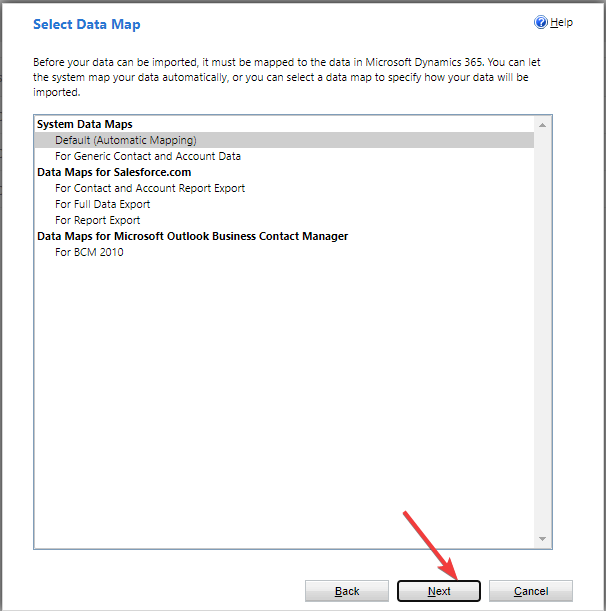
- Sekali lagi, pada Jenis Rekaman Peta halaman, pilih opsi yang sesuai dan klik Berikutnya.
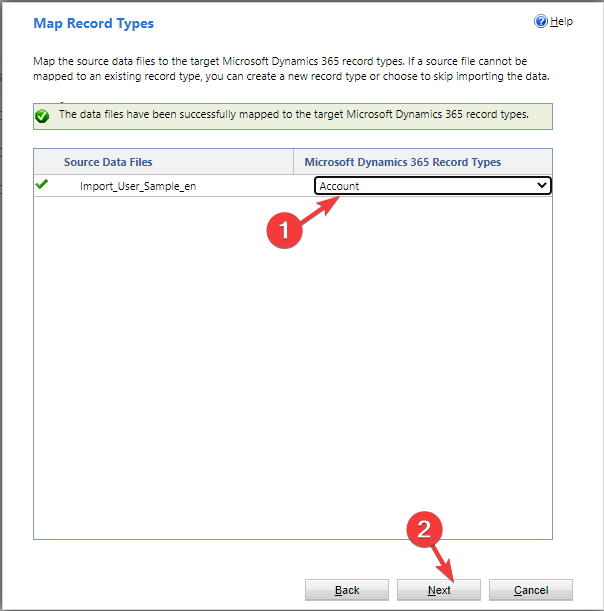
- Di Bidang peta halaman, Anda akan melihat Kolom Opsional di sebelah kiri dan yang sesuai Dinamika 365 bidang di sebelah kanan. Sekarang periksa pemetaan untuk setiap kolom ke bidangnya masing-masing dan pastikan tipe data kolom cocok dengan bidang yang sesuai. Jika tidak, pilih opsi yang sesuai dan klik Berikutnya.
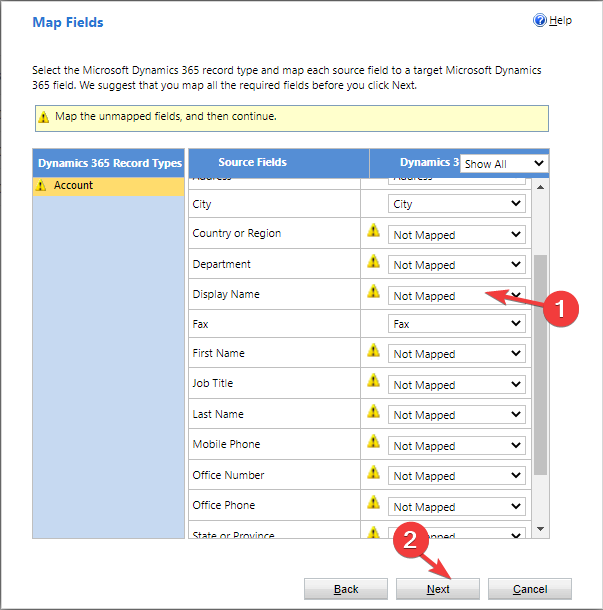
- Ikuti petunjuk di layar untuk menyelesaikan dan klik Kirim untuk menyelesaikan.
- Jasper AI Tidak Berfungsi: 5 Cara Memperbaikinya dengan Cepat
- Chatsonic Tidak Berfungsi: 5 Cara Cepat untuk Memperbaikinya
- Apakah Bard AI Tidak Berfungsi? Inilah Cara Memperbaikinya
- Mengapa Akun Anda Tidak Layak untuk Fitur Ini [Bing Baru]
- Perbaiki: Sistem. Data. SqlClient. SqlException (0x80131904)
2. Nonaktifkan opsi Kisi yang Dapat Diedit
- Meluncurkan Dinamis 365 dan klik Pengaturan.
- Di Pengaturan halaman, klik drop-down dan pilih Kustomisasi.
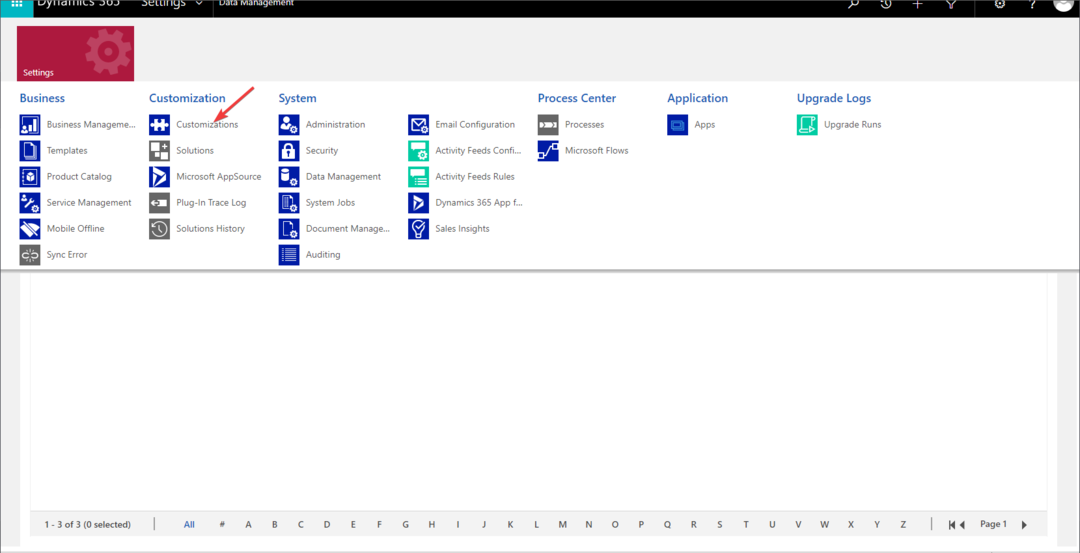
- Klik Sesuaikan Sistem.
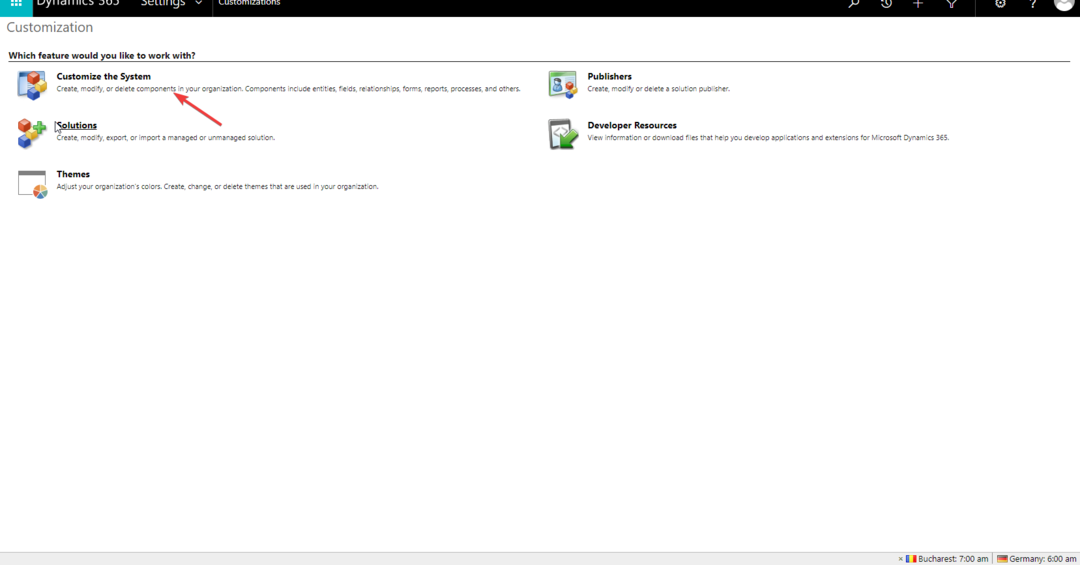
- Sekarang pergi ke Komponen dan klik Entitas.
- Pilih entitas yang ingin Anda buat perubahannya.
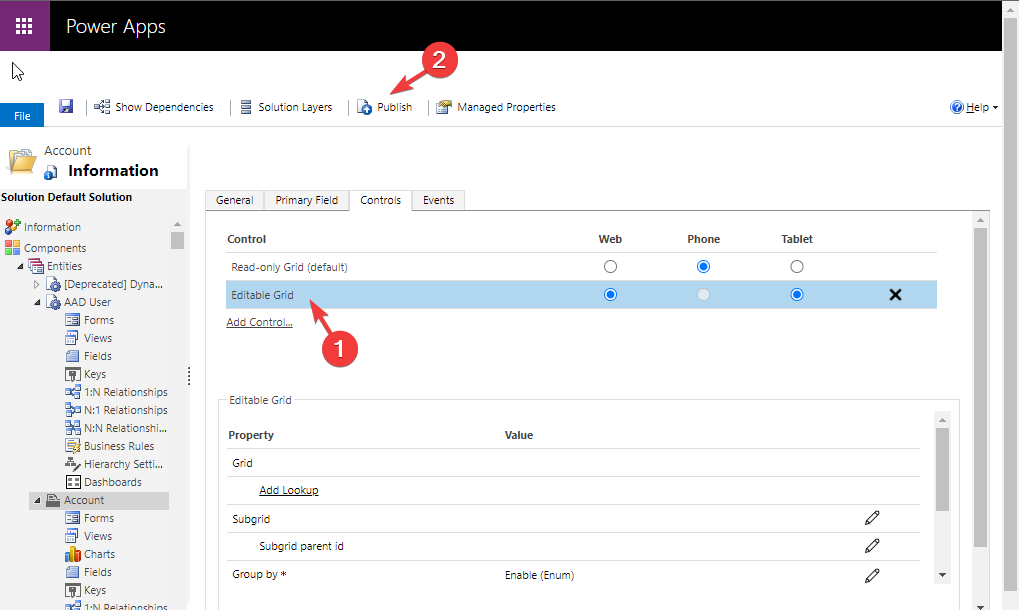
- Pergi ke Kontrol, temukanKisi yang Dapat Diedit, hapus centang untuk Web, Tablet, Dan Telepon, lalu klik Menerbitkan untuk menyimpan perubahan.
Jadi, ini adalah langkah-langkah untuk memperbaiki kesalahan Impor Gagal 0x80040216 di Dynamics 365. Jika Anda mencari browser yang mendukung Dynamics 365, kami sarankan Anda membaca panduan ini.
Jika Anda memiliki pertanyaan atau saran, jangan ragu untuk menyebutkannya di bagian komentar di bawah.
Masih mengalami masalah?
SPONSOR
Jika saran di atas tidak menyelesaikan masalah Anda, komputer Anda mungkin mengalami masalah Windows yang lebih parah. Kami menyarankan memilih solusi all-in-one seperti Benteng untuk memperbaiki masalah secara efisien. Setelah instalasi, cukup klik Lihat & Perbaiki tombol lalu tekan Mulai Perbaikan.
